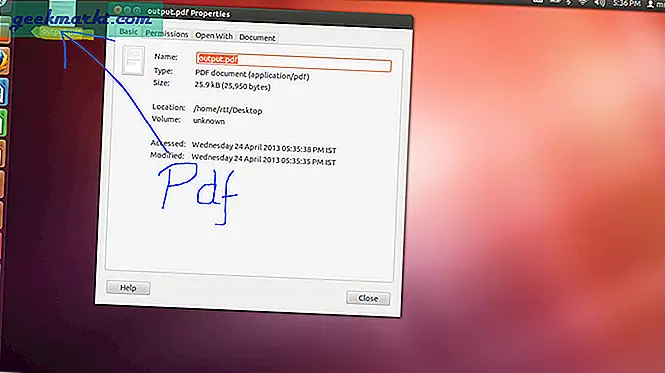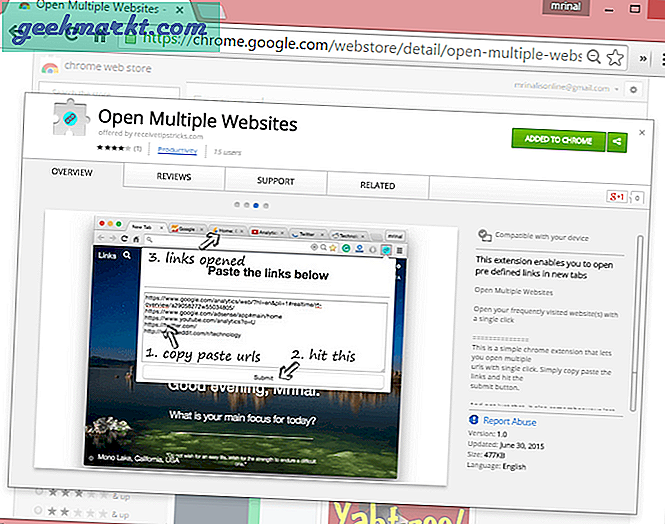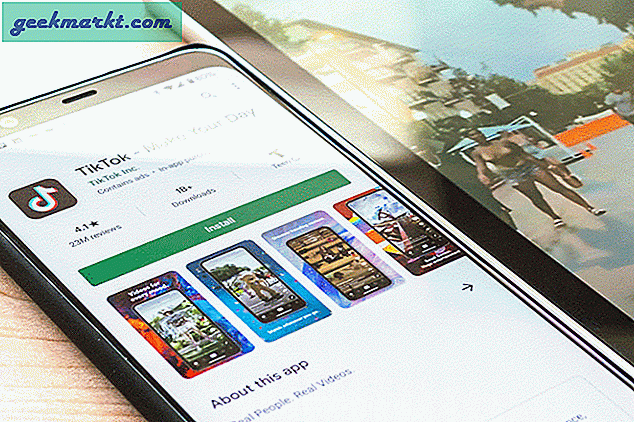Fra Google I / O 2019 var den eneste funksjonen som fikk meg veldig spent, maskinlæring på enheten. Enhetens evne til å transkribere tekst, suggestive smarte svar og generere bildetekster alt lokalt og til og med bli bedre i tide var bare en fantastisk visning av AI-funksjoner. Men i motsetning til alle Android-produkter, er det begrenset til visse eller la oss si de nyeste Android-enhetene. Mens Live Captions rulles ut på Pixel 3-serien per nå, er det hvordan du får det inn på hvilken som helst Android-enhet.
Vi trenger en enhet som skal forankres og oppdateres til Android 10
Hvordan få live billedtekster på hvilken som helst Android-enhet
Før vi begynner, prøver vi faktisk å forfalske enheten vår for å være Pixel 4 for appen. Bare for å holde ting enkelt, vil vi splitte denne How to i to deler. Den første er for de eldre Pixel-enhetene som Pixel, Pixel 2, Pixel 3 osv. Hvis du eier en annen Android-enhet enn Pixel, flytt til denne delen.
Pixel-enheter
På Pixel-enheten har du allerede installert enhetstilpasningstjenester. Denne appen er bare Pixel-spesifikk.
Nå må vi erstatte Device Personalization-appen med Pixel 4s variant. Last ned Pixel-varianten fra denne lenken og installer den. Gå videre til Magisk Manager-appen og installer modulen “SQLite for ARM aarch64-enheter” fra Nedlastings-delen. Denne modulen er viktig, og det kreves av skriptet å åpne og redigere databasefiler.
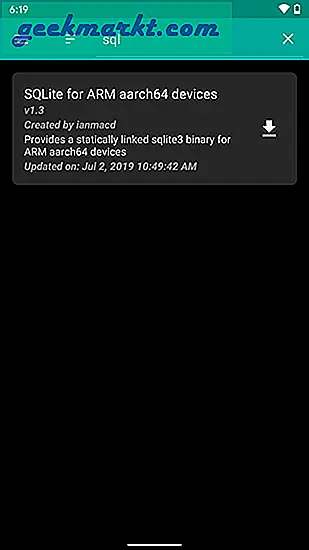
Legg ut omstart, last ned LiveCaption Pixel-skriptet opprettet av XDA Editor Mishaal Rahman. Installer skriptet gjennom modulmenyen og start Android-enheten på nytt.
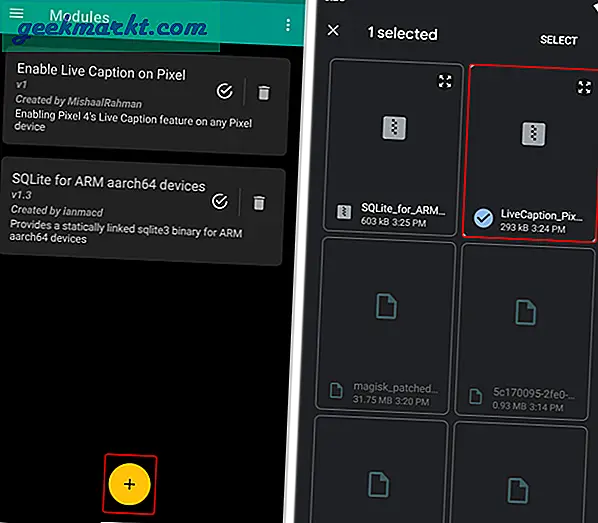
Etter omstart vil du kunne få tilgang til "Live Captions" -innstillingene under Tilgjengelighetsmenyen. Alternativt kan du skrive direkte "Live Captions" på Innstillinger-søkefeltet og aktivere det.
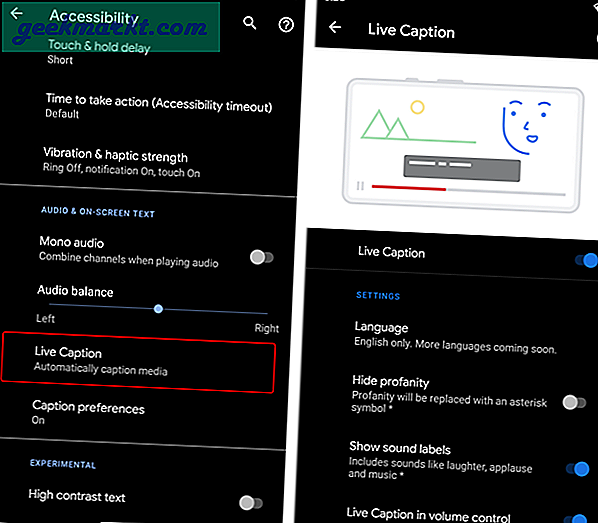
Enheter som ikke er piksler
Hvis du bruker en enhet som ikke er fra Pixel, kan du ikke laste ned og bruke appen for apptilpasningstjenester. For det må vi først installere modulen “SQLite for ARM aarch64-enheter” fra Magisk Manager-appen. Start deretter enheten på nytt.
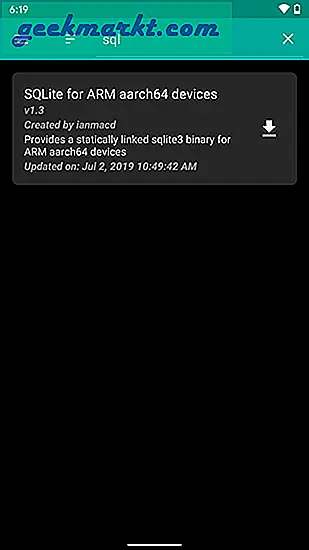
Legg ut omstart, last ned og installer Live Caption Non-Pixel-modulen via Magisk Manager. Start deretter enheten på nytt.
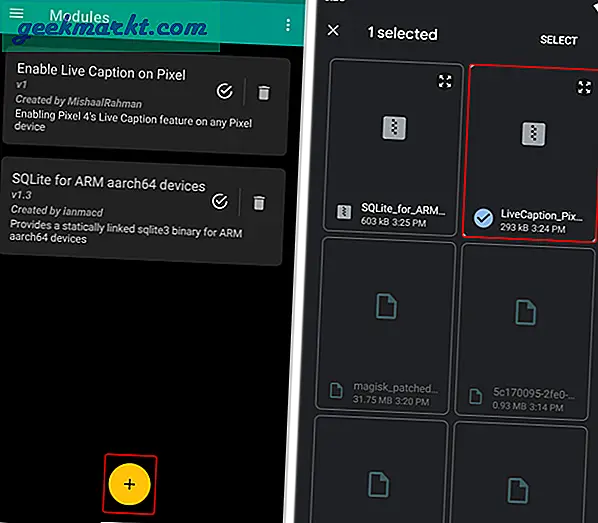
En gang etter omstart, last ned og installer appen Device Personalization Services. Etter installasjonen vil du kunne få tilgang til "Live Captions" -innstillingene under Tilgjengelighetsmenyen. Alternativt kan du skrive direkte "Live Captions" på søkefeltet Innstillinger og aktivere det.
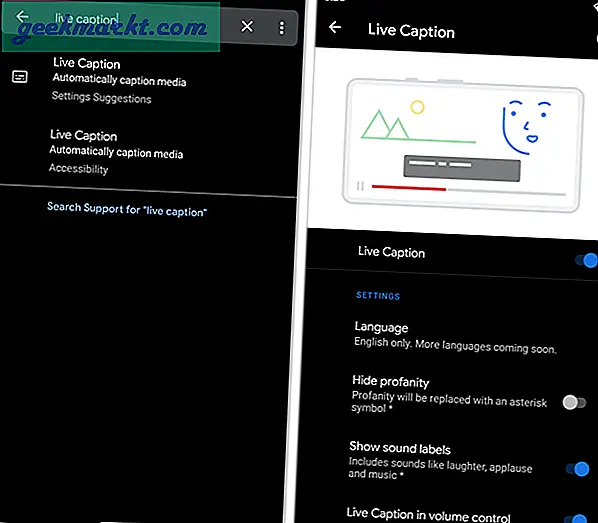
Live Caption Customization
Live Caption fungerer gjennom alle Android-appene i tilfelle både lyd og video. Det eneste unntaket er telefonsamtaler. Disse bildetekstene kan raskt slås av med volumkontrollen. Når du treffer volumvipperen, er det et lite tastaturikon nederst på den flytende linjen. Hvis du slår den av / på, aktiveres og deaktiveres billedtekstene.
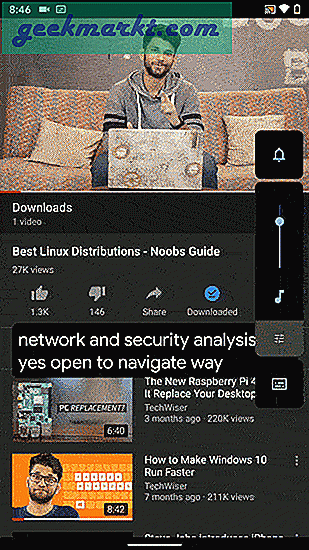
Du kan dra Live-bildeteksten og plassere den hvor som helst på skjermen. Du kan til og med dobbelttrykke på den for å utvide vinduet for undertekster.
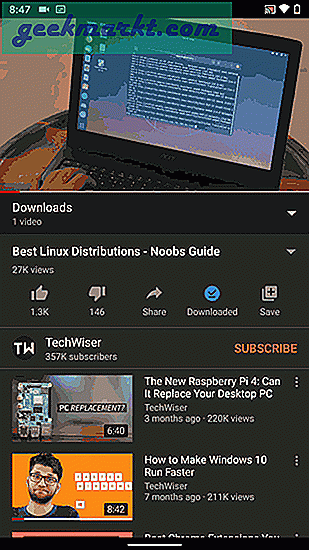
Direkte teksting kan også tilpasses via Innstillinger-menyen. Gå til Innstillinger-menyen og søk "Innstillinger for teksting" på søkefeltet. Her kan du endre tekststørrelse og bildetekstoppsett.
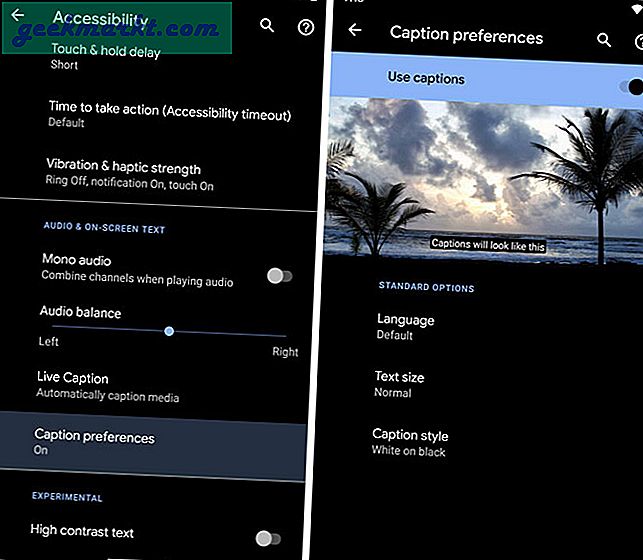
Fra nå av støtter Live-undertekster bare engelsk. I følge Google bør mer språkstøtte være tilgjengelig de neste dagene.
Innpakning
Fra nå av kan Live Caption gi deg forskjellige resultater basert på aksent og tale. Det skal imidlertid forbedres over tid. Husk at Live Captions tar en toll på batterilevetiden din, siden live transkribering krever enorm databehandling. Hvis du har en enhet med et svakt batteri, bør du bare vurdere å slå den på når det er nødvendig.
For mer spørsmål eller spørsmål angående dette, gi meg beskjed i kommentarene nedenfor.
Les også: Slik deler du Android’s VPN-tilkobling via WiFi Hotspot (Root)